Zásobník MERN je široce používaný softwarový zásobník JavaScriptu, který lze použít k vývoji efektivních a interaktivních webových stránek a aplikací. V tomto článku se podíváme na to, jak nainstalovat MERN stack na Ubuntu Linux v instanci EC2.
architektura zásobníku MERN
MERN stack se skládá ze čtyř technologií:
MongoDB
M ongoDB je široce používaná open-source nonSQL databáze pro vývoj moderních a robustních webových aplikací ukládáním dat do flexibilních dokumentů, jako je JSON. Nepotřebuje předdefinované schéma nebo vzory řazení. Díky své škálovatelnosti a mimořádnému výkonu se používá k vývoji moderních aplikací, které vyžadují efektivní, kritické a vysoce dostupné databáze.
Express.js
E xpress.js je framework pro webové aplikace Node.js, který nabízí rozsáhlou sbírku funkcí pro webové i mobilní aplikace a také se používá k vývoji jednotlivých, více stránek a hybridních webových aplikací.
React.js
R eact.js je také bezplatný a open-source JavaScript framework používaný k vytváření interaktivních frontendových rozhraní pro webové a mobilní aplikace. Uživatelé mohou kódovat v JavaScriptu a vytvářet komponenty uživatelského rozhraní pomocí React. Díky svému neuvěřitelnému výkonu, flexibilitě a integritě většina známých kooperací, jako je Facebook, Instagram, Twitter a další, používala React k vytváření svých rozhraní.
Node.js
N ode.js:JavaScriptové prostředí poskytované Node.js umožňuje uživatelům spouštět jejich kód na serveru. Node.js je bezplatná technika pro více platforem, která umožňuje programátorům spouštět jejich kód na serveru. Zvyšuje také produktivitu a funkčnost aplikací.
aplikace MERN
Architektura MERN usnadňuje vytvoření třívrstvé architektury (frontend, backend a databáze) pouze pomocí JavaScriptu a JSON.
Zde je návod, jak každá technologie zapadá do architektury:
- React.js – Presentation Layer
- Node.js + Express.js – aplikační vrstva
- MongoDB – datová vrstva
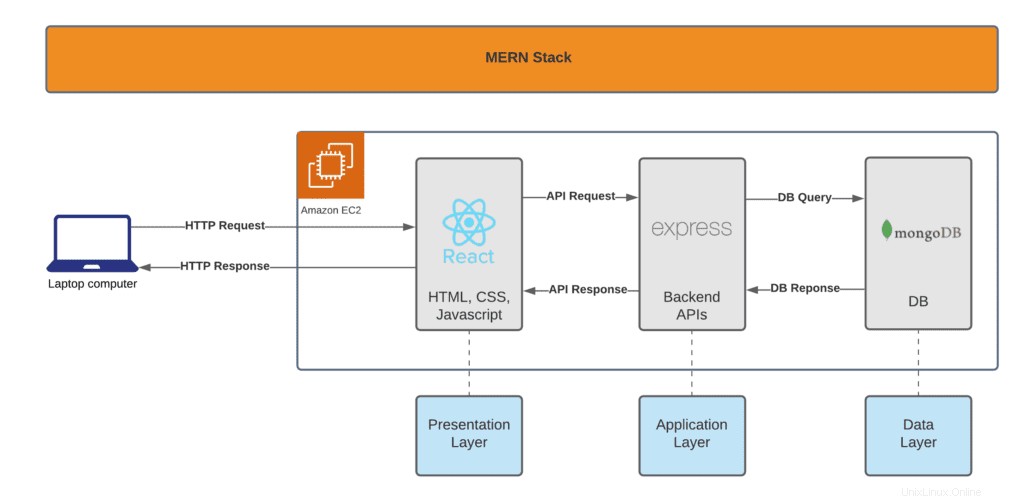
Umožňuje nainstalovat součásti zásobníku MERN krok za krokem na Ubuntu v cloudu AWS.
Spouštění instance Ubuntu EC2
Spuštění instance EC2 s operačním systémem Ubuntu je jednoduché a přímočaré.
Přejděte do konzoly pro správu instancí EC2 a klikněte na Spustit instanci tlačítko.
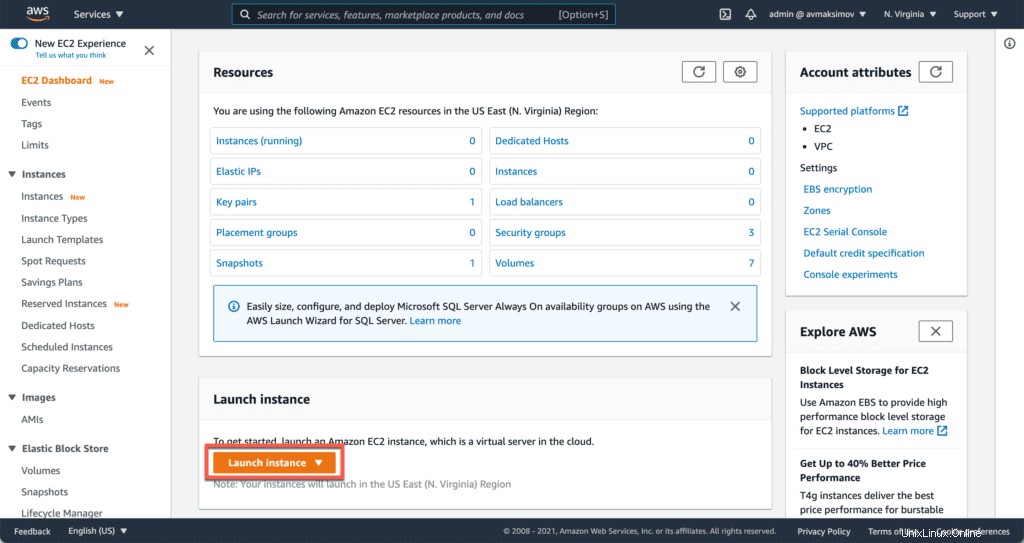
Výběr instance AMI
AMI je šablona instance EC2 s předinstalovaným operačním systémem a softwarem.
Zde si vyberte nejnovější Ubuntu AMI.
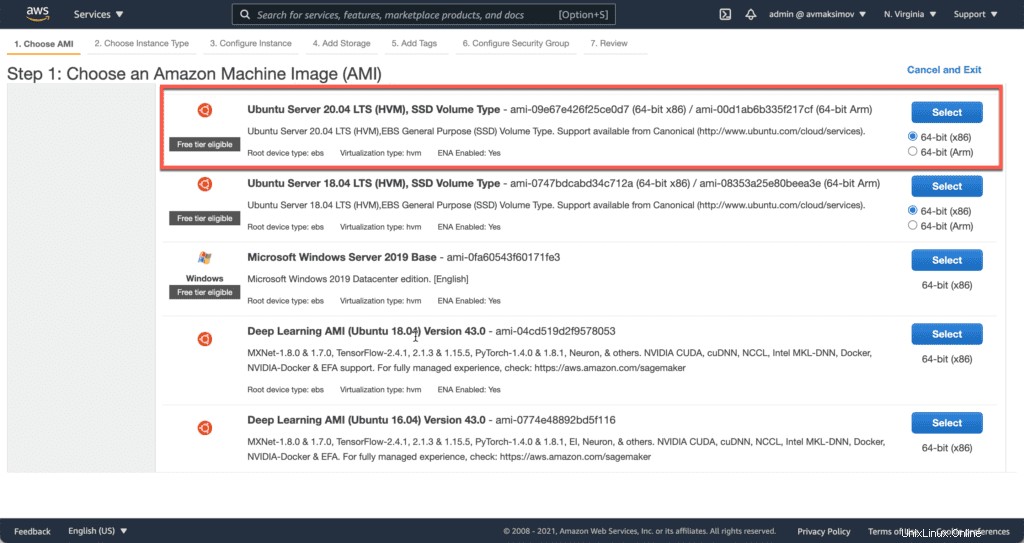
Výběr typu instance
Dále musíte vybrat typ instance EC2. Typ instance definuje výpočetní prostředky pro váš virtuální server – CPU a RAM.
Typ instance závisí na požadavcích vaší aplikace. Pro účely tohoto článku pokročíme vpřed s t2.micro .
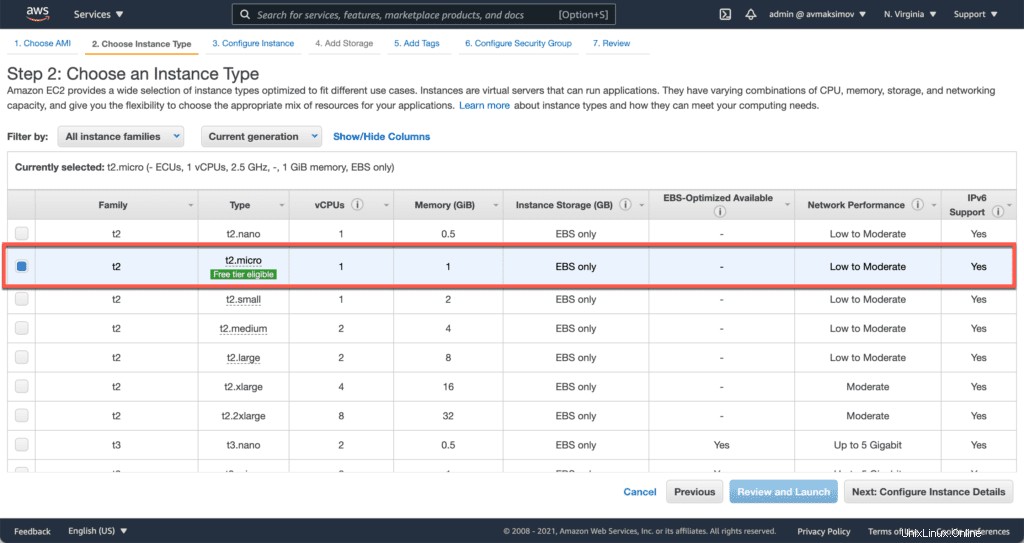
Konfigurace instance
Zde můžete nakonfigurovat konfiguraci naší instance, například síť, skupiny umístění, roli IAM, chování při vypínání atd.
Pokud s AWS začínáte, pokračujte s výchozími možnostmi.
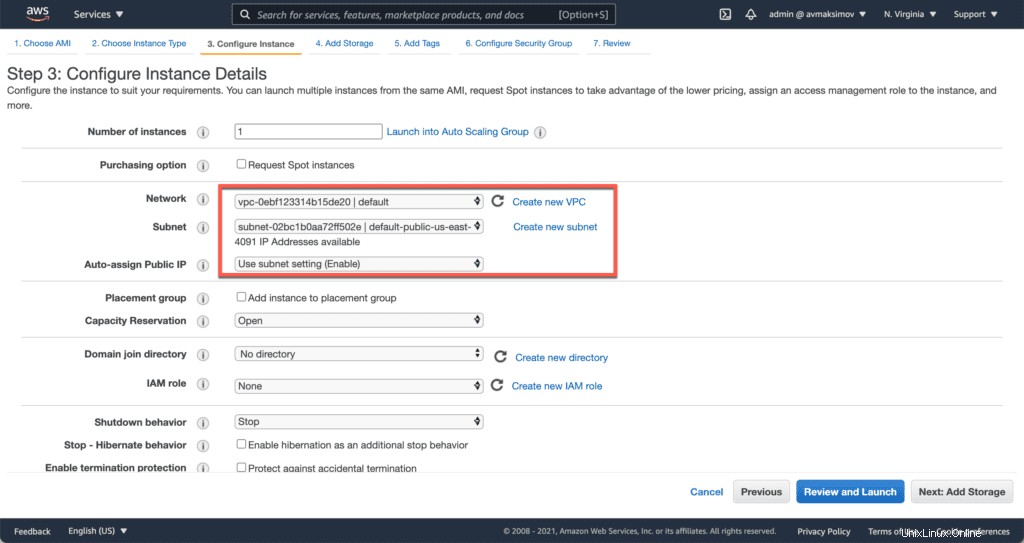
Konfigurace úložiště
V tomto kroku musíme definovat instanční disky a velikosti.
Posunu se vpřed s jedním systémovým diskem o kapacitě 20 GiB.
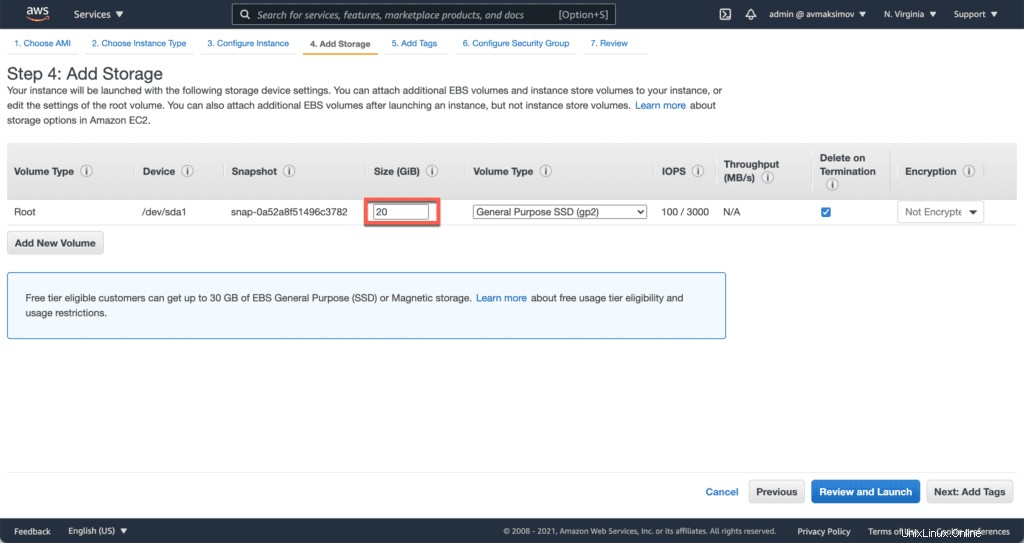
Definovat značky
Tagy AWS vám umožňují snadno identifikovat a sledovat zdroje, které vytvoříte v cloudu AWS.
Nastavím jednu značku s následujícími parametry:
- Klíč –
Name - Hodnota –
MERN-dev-server
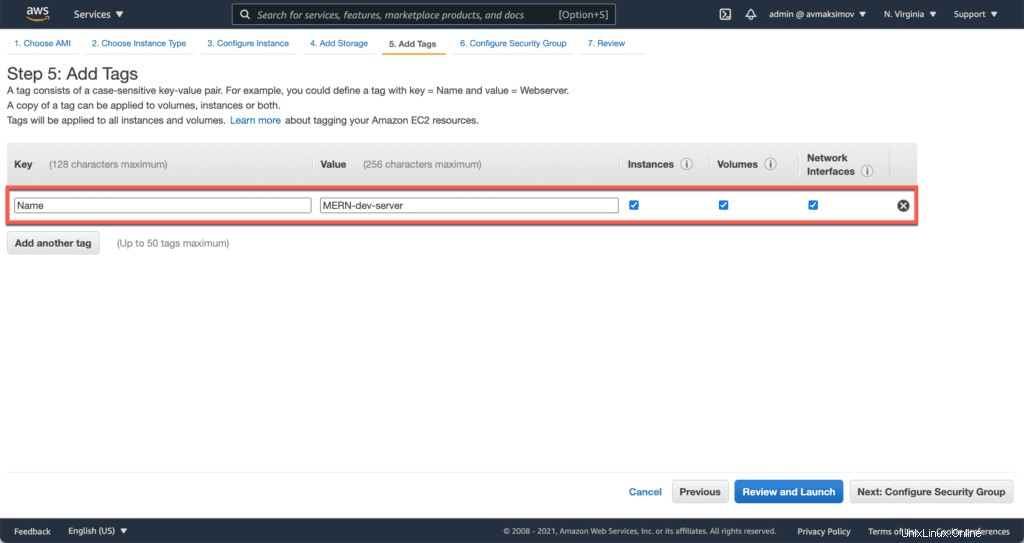
Konfigurace skupiny zabezpečení
Security Group je firewall instance EC2, který můžete použít k povolení příchozího provozu na váš server.
Otevřu SSH, výchozí port pro server React dev a výchozí port HTTP pro testování produkční konfigurace (integrace s Nginx nebo Apache).
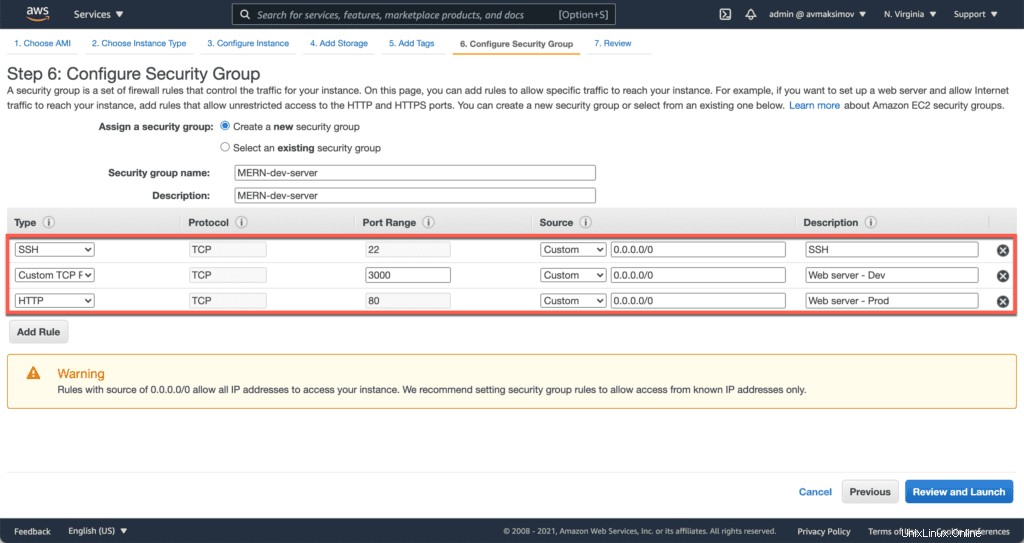
Zkontrolujte parametry spuštění
Tady toho není tolik co dělat.
Stačí zkontrolovat konfiguraci a stisknout Spustit tlačítko.
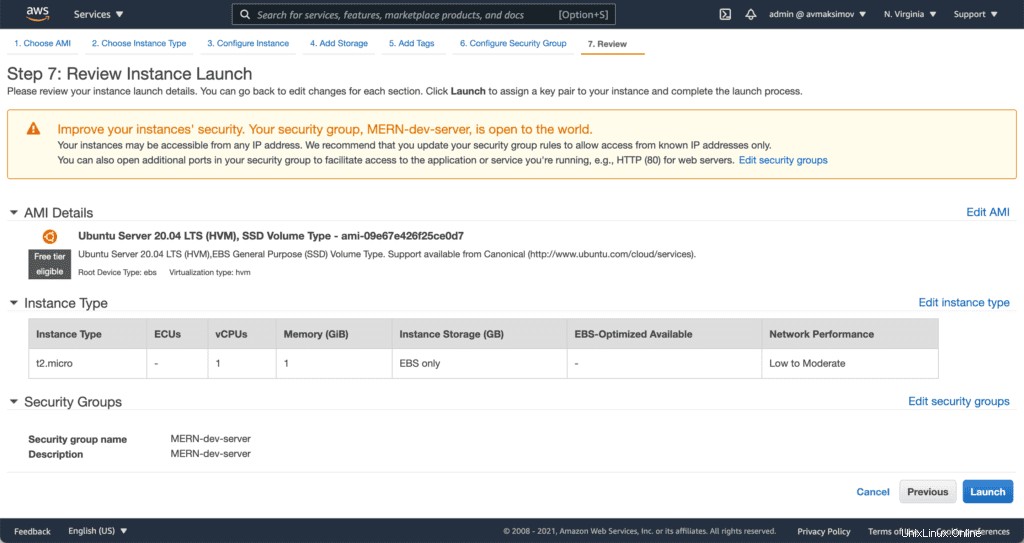
Vyberte pár klíčů SSH
Nyní můžeme spustit naši instanci po výběru nebo vygenerování jejího páru klíčů SSH (další informace o SSH jsou k dispozici v našem článku 10 nejlepších funkcí SSH, které MUSÍTE vědět, abyste byli produktivnější).
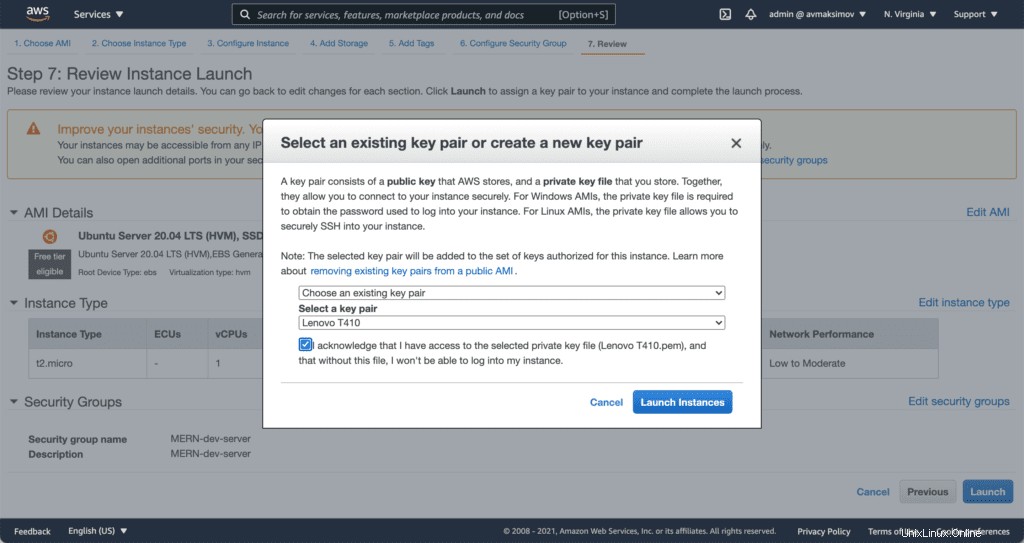
SSH do instance
Jakmile se vaše instance spustí, SSH do ní zahájí instalaci softwaru (výchozí přihlášení pro instance Ubuntu je ubuntu ).
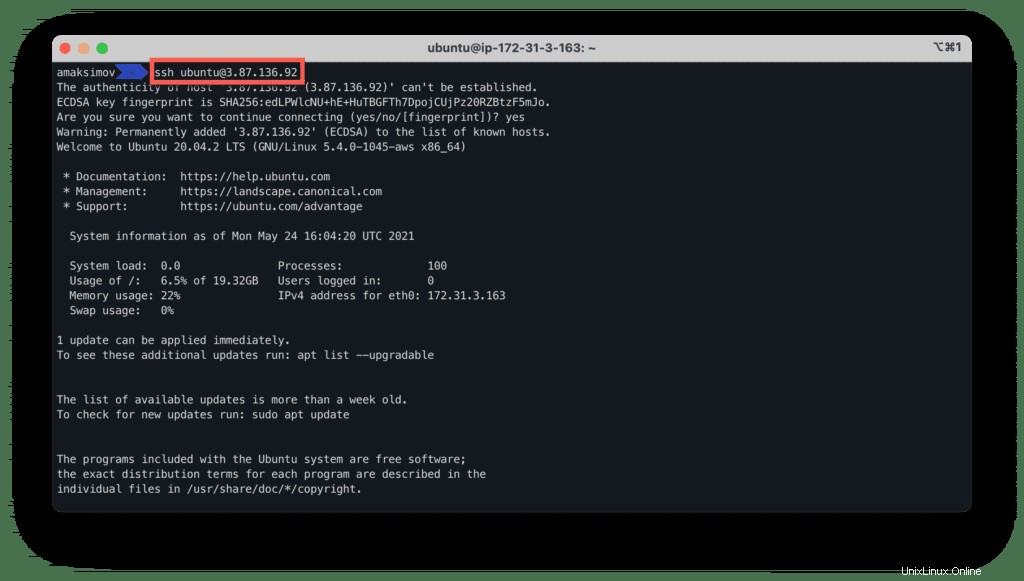
Instalace MongoDB
Nejnovější verze MongoDB není součástí úložiště Ubuntu. V důsledku toho nejprve ručně přidáme úložiště MongoDB.
Import úložiště MongoDB
Nejprve je dobré aktualizovat seznam balíčků repozitářů:
sudo apt-get update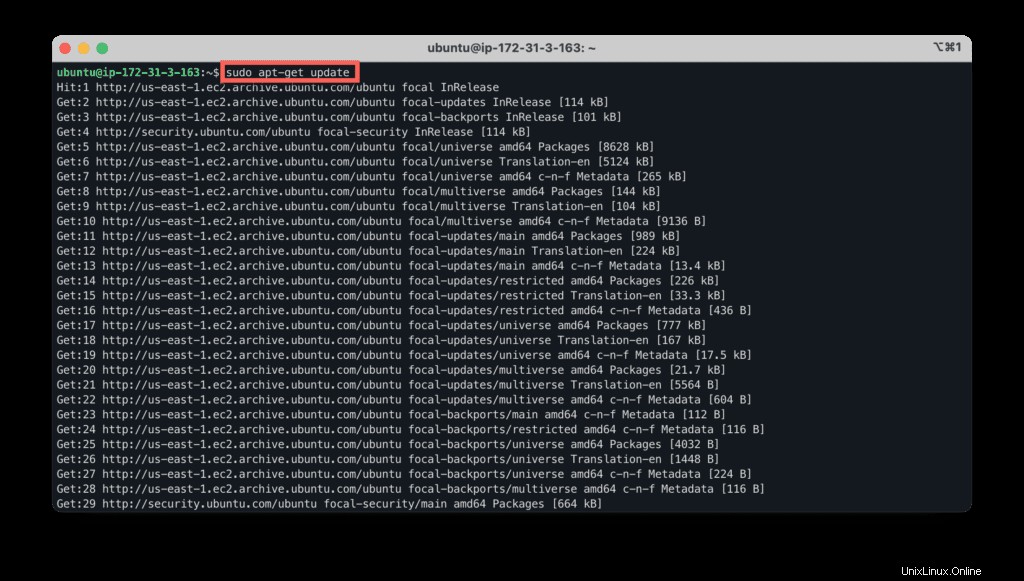
Dále musíme nainstalovat gnupg balíčky:
sudo apt-get install gnupg -y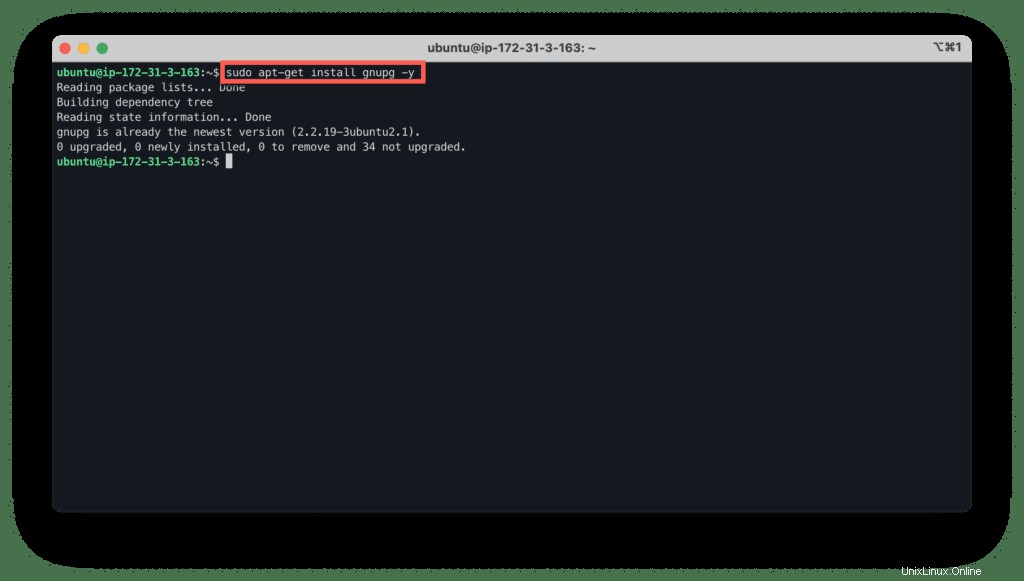
Zkopírujte a vložte příkaz ke stažení a přidání klíče MongoDB GPG:
wget -qO – https://www.mongodb.org/static/pgp/server-4.4.asc | sudo apt-key add –
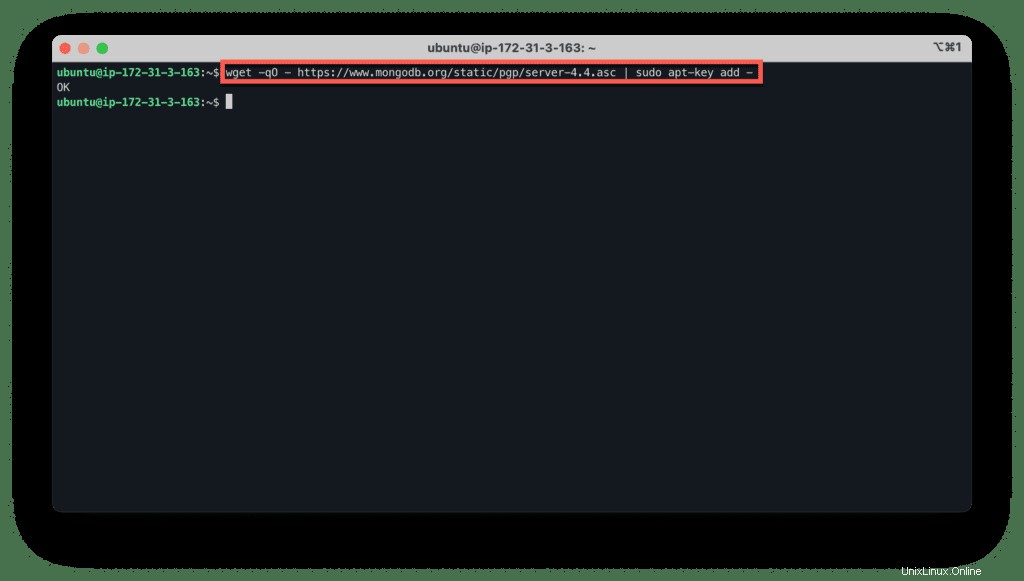
Přidání MongoDB do seznamu balíčků
Po stažení a instalaci klíče přidejte úložiště MongoDB:
echo "deb [ arch=amd64,arm64 ] https://repo.mongodb.org/apt/ubuntu focal/mongodb-org/4.4 multiverse" | sudo tee /etc/apt/sources.list.d/mongodb-org-4.4.list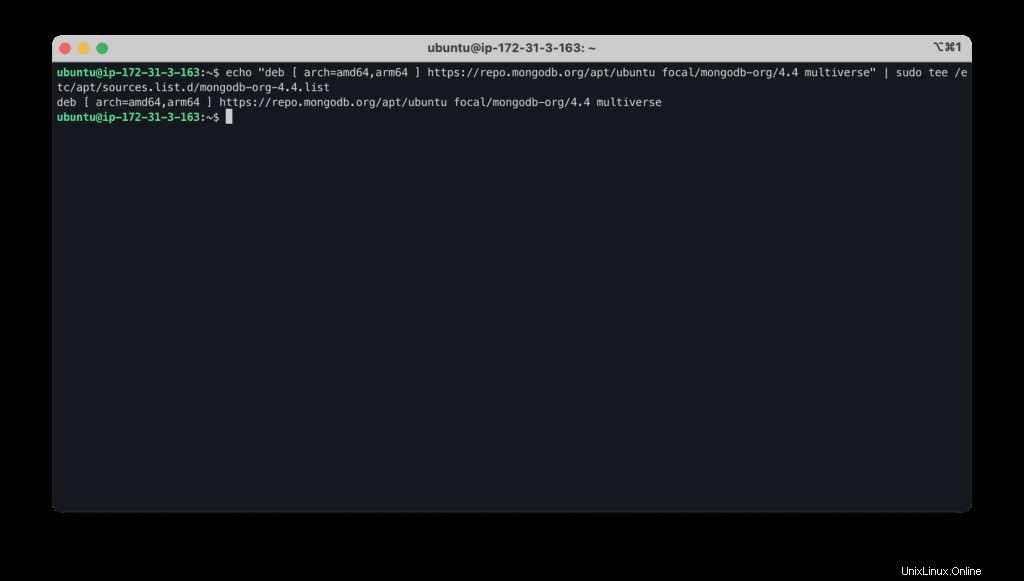
Instalace MongoDB
Aktualizujte svůj seznam balíčků a nainstalujte MongoDB do systému:
sudo apt-get update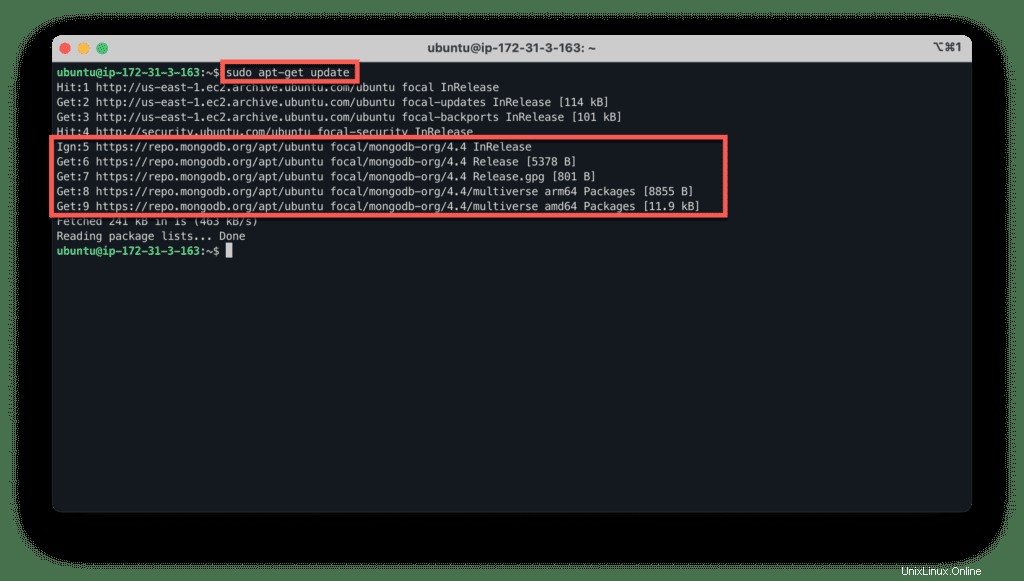
Chcete-li nainstalovat MongoDB, použijte následující příkaz:
sudo apt install mongodb-org -y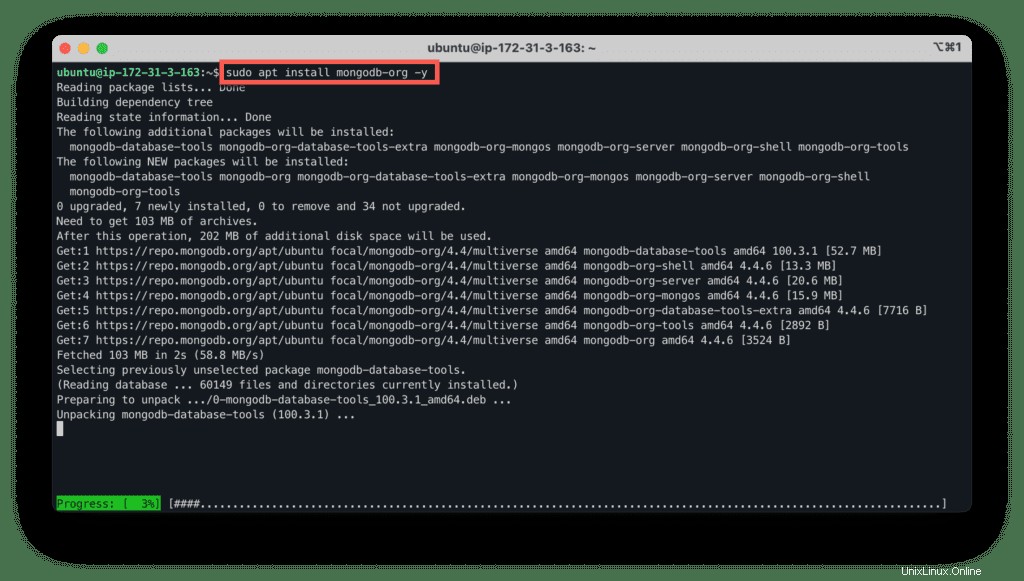
Spuštění služby MondgoDB
Po instalaci MongoDB spravujte stav služeb MongoDB pomocí systemctl příkaz.
Pojďme zkontrolovat stav služby MongoDB:
sudo systemctl status mongod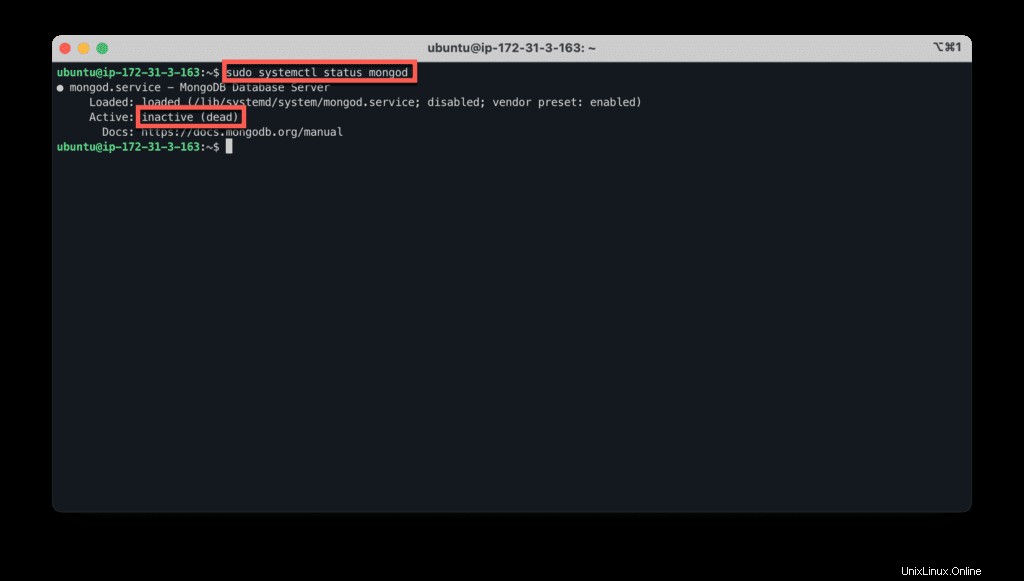
Pokud MongoDB neběží, musíme povolit a spustit jeho službu:
sudo systemctl start mongod
sudo systemctl enable mongod
sudo systemctl status mongod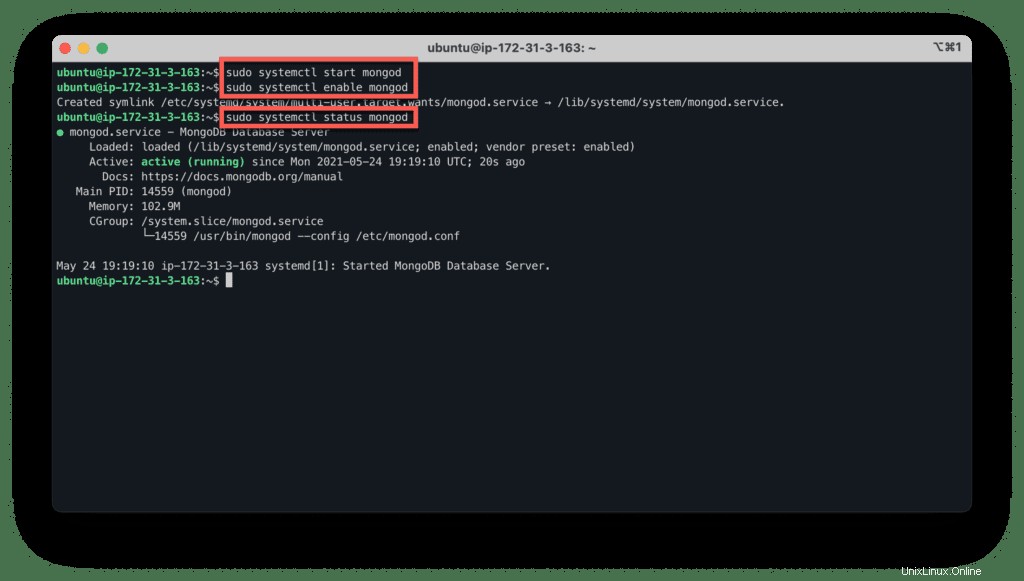
Ověřování instalace
Pomocí příkazu zkontrolujte verzi MongoDB a adresu serveru:
mongo --eval 'db.runCommand({ connectionStatus: 1 })'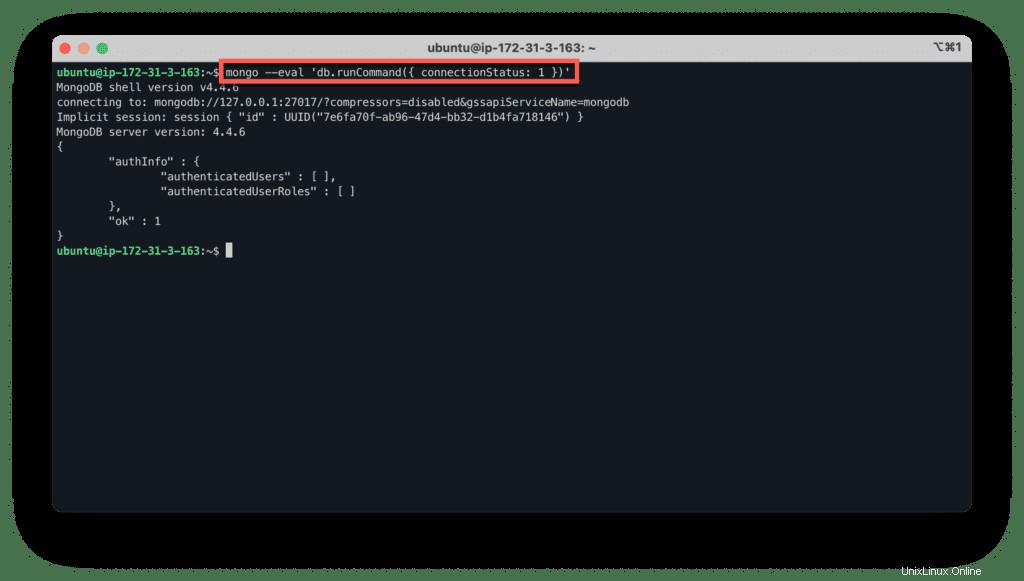
Vytvoření správce MongoDB
Chcete-li pracovat s databází, spusťte prostředí MongoDB pomocí příkazu:
sudo mongo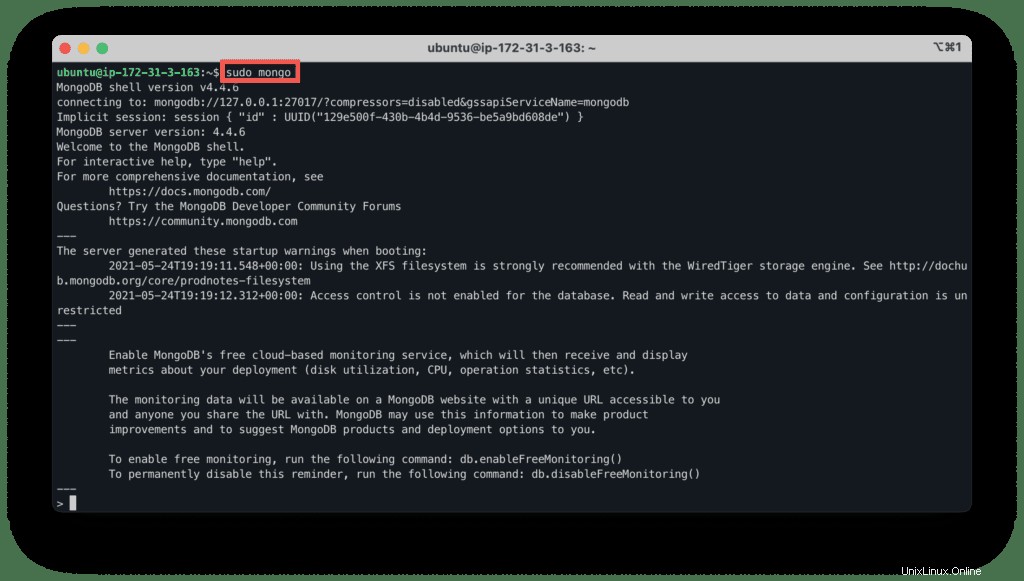
Pojďme se přepnout do režimu správce MongoDB:
> use adminNyní můžete vytvořit databázi v následujícím pořadí:
> db.createUser({user: "admin" , pwd: passwordPrompt() , roles: [{ role: "userAdminAnyDatabase" , db: "admin"}]})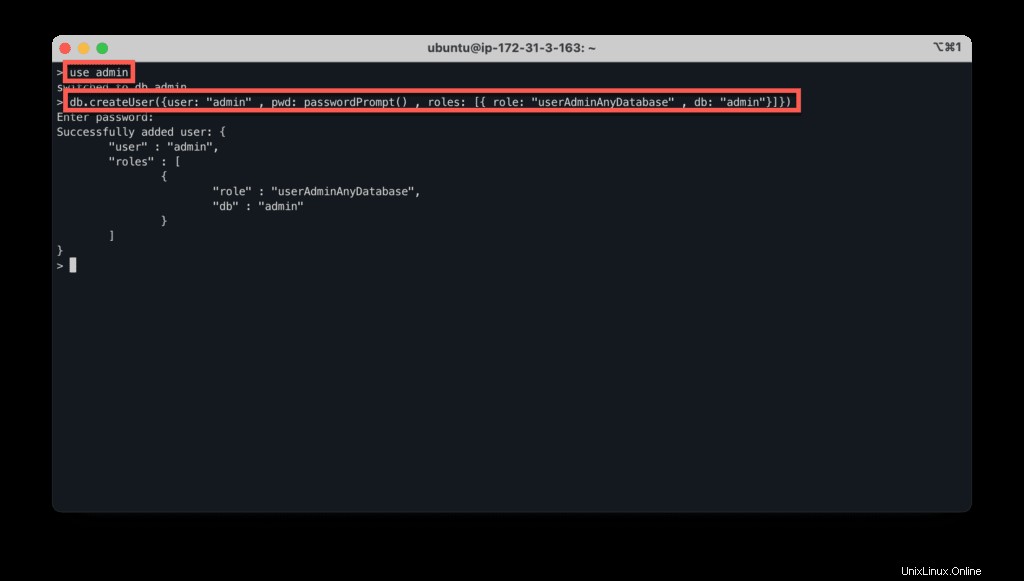
Chcete-li ukončit prostředí MongoDB, použijte:
> quit()Instalace React.js
Chcete-li nainstalovat React, musíme nejprve nainstalovat balíčky NPM.
NPM
NPM je správce balíčků uzlů, který se používá k instalaci všech knihoven a dalších nástrojů pro správu vývoje aplikací JavaScript.
Chcete-li nainstalovat NPM, použijte:
sudo apt-get install npm -yZkontrolujte npm verze pomocí příkazu, abyste zjistili, zda je instalace dokončena:
npm -v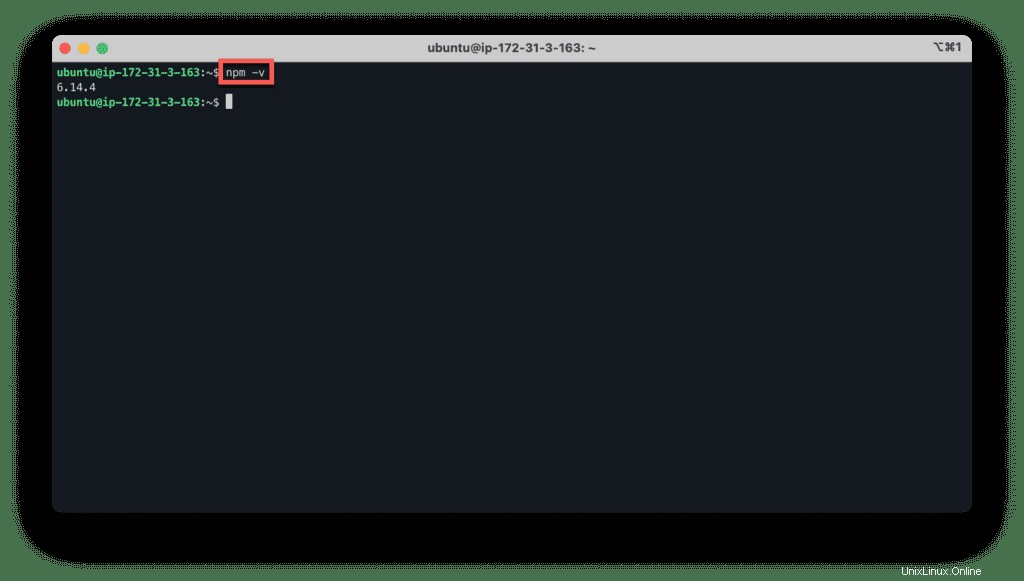
Předchozí příkaz také nainstaloval knihovny Node.js:
node -v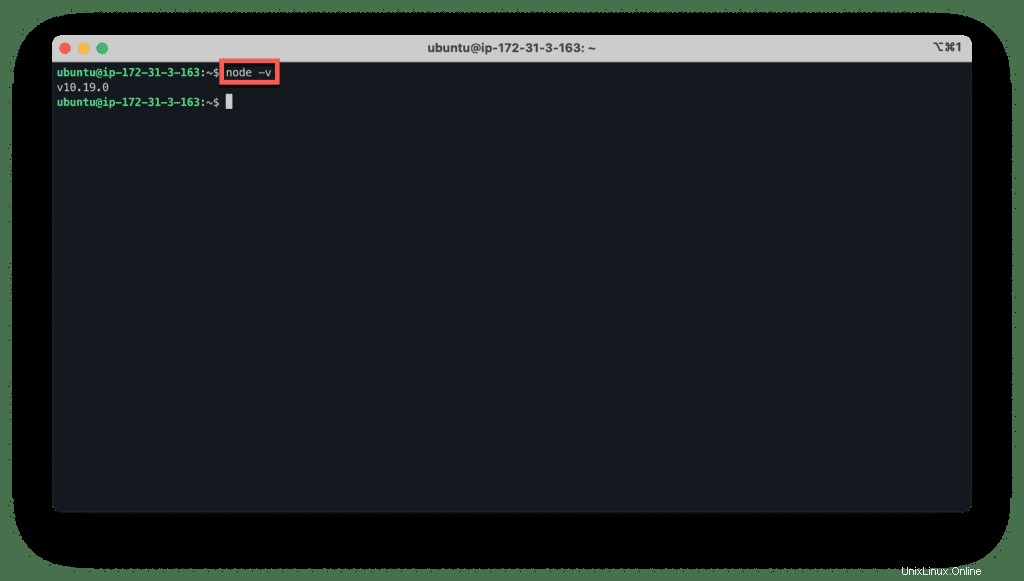
Pokud chcete upgradovat na nejnovější verzi NPM, použijte následující příkaz:
sudo npm install -g npm@nextcreate-react-app
Nyní musíte nainstalovat nástroje jako babel , webpack a další, aby se posunuli kupředu ve vývoji Reactu. Ale pro začátečníky to může být náročné.
Pojďme použít create-react-app který poskytuje nejjednodušší a nejpřímější způsob, jak zahájit vývoj jakékoli aplikace React.
Chcete-li nainstalovat aplikaci create-react-app provést:
sudo npm install -g create-react-app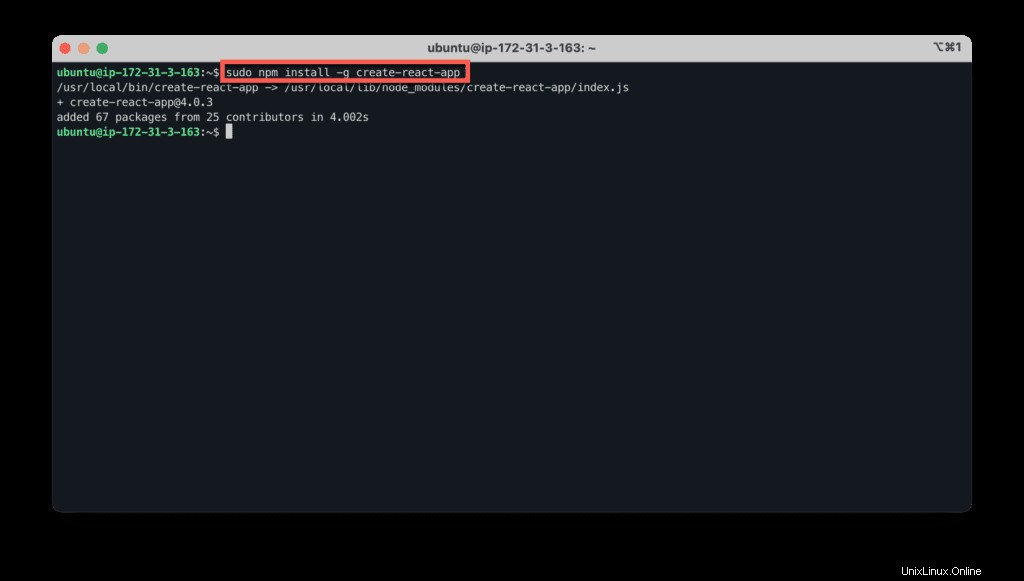
Bootstrapping aplikace React
Pojďme vytvořit první aplikaci pomocí create-react-app .
Název své aplikace můžete zadat tak, že jej přidáte jako argument:
create-react-app myapp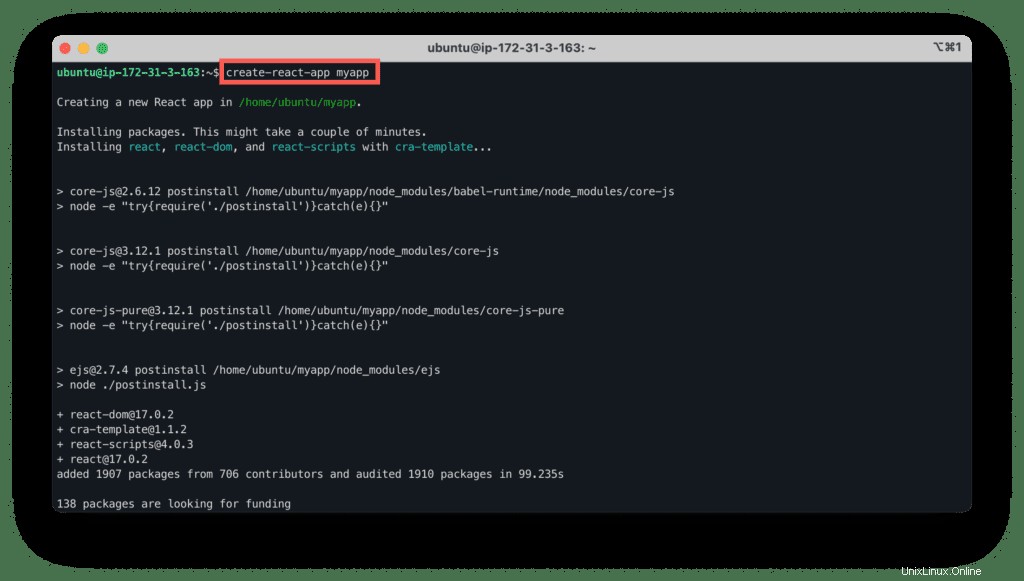
Standardní kód aplikace React je k dispozici v myapp složka.
Pojďme se tam přesunout a spustit vývojový server React.
cd myapp
npm start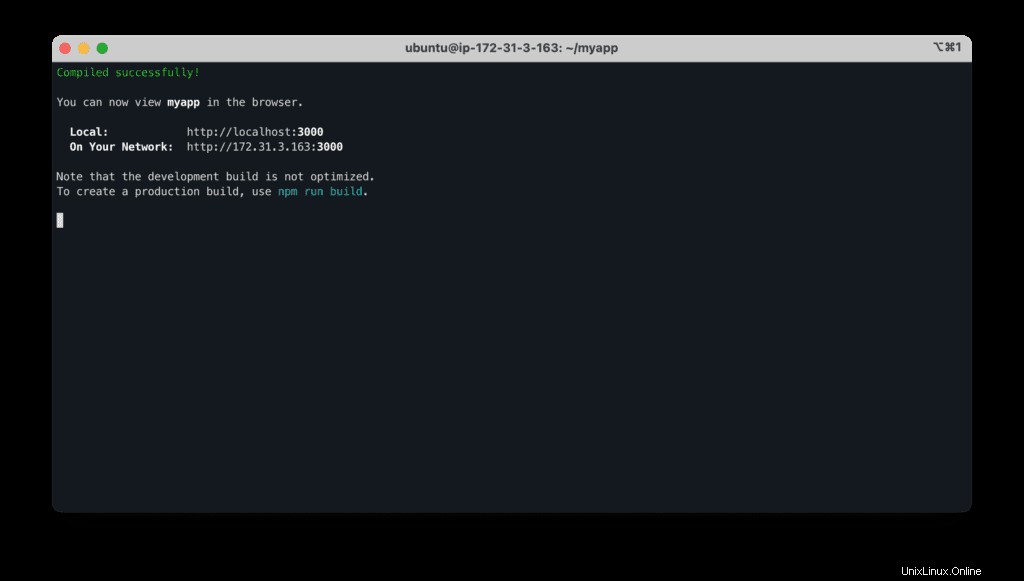
Otevřete prohlížeč a do adresního řádku zadejte veřejnou IP adresu instance EC2:
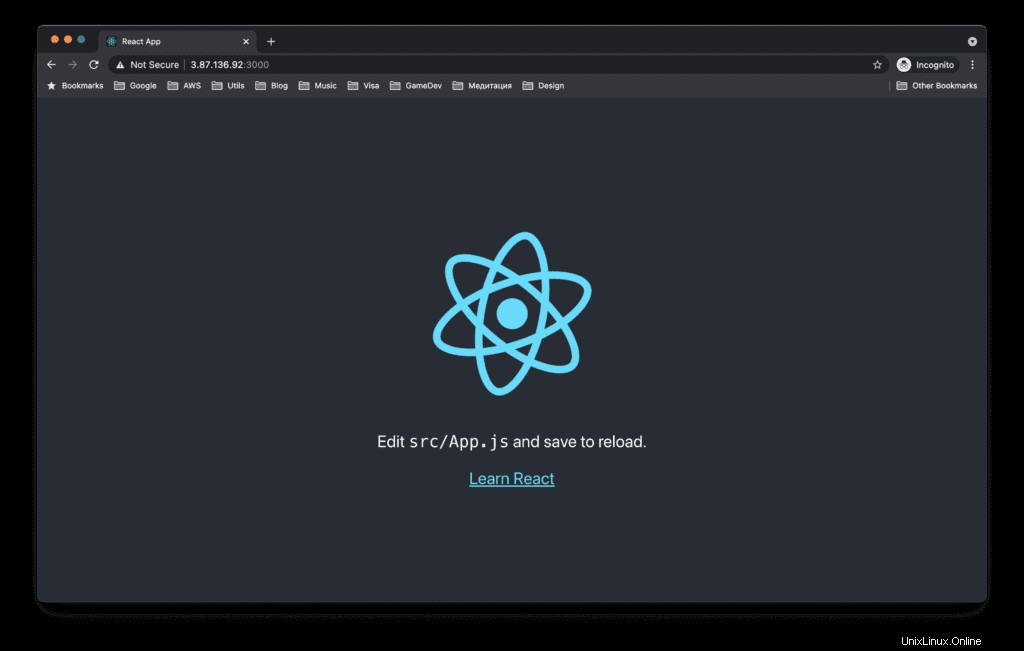
Zobrazí se stránka aplikace React Demo.
Instalace Node.js
Instalace Node.js na Ubuntu je velmi jednoduchá a přímočará.
Samozřejmě jsme jej již nainstalovali v předchozím kroku, takže zde budeme pokračovat v procesu instalace zcela nového serveru.
Prvním krokem je aktualizace vašeho stávajícího seznamu balíčků:
sudo apt-get updateNyní nainstalujte Node.js provedením příkazu:
sudo apt install nodejs -yChcete-li zkontrolovat nainstalovanou verzi Node.js, použijte:
nodejs -v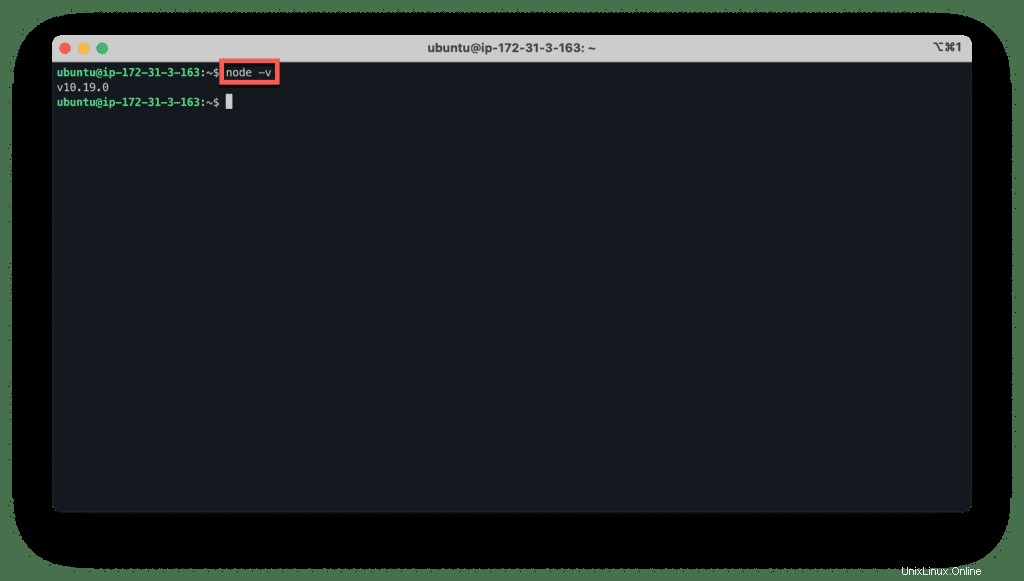
Node.js byl úspěšně nainstalován na váš server.
Instalace Express.js
Nyní je čas pokrýt instalaci Express.js:
sudo npm install -g express-generator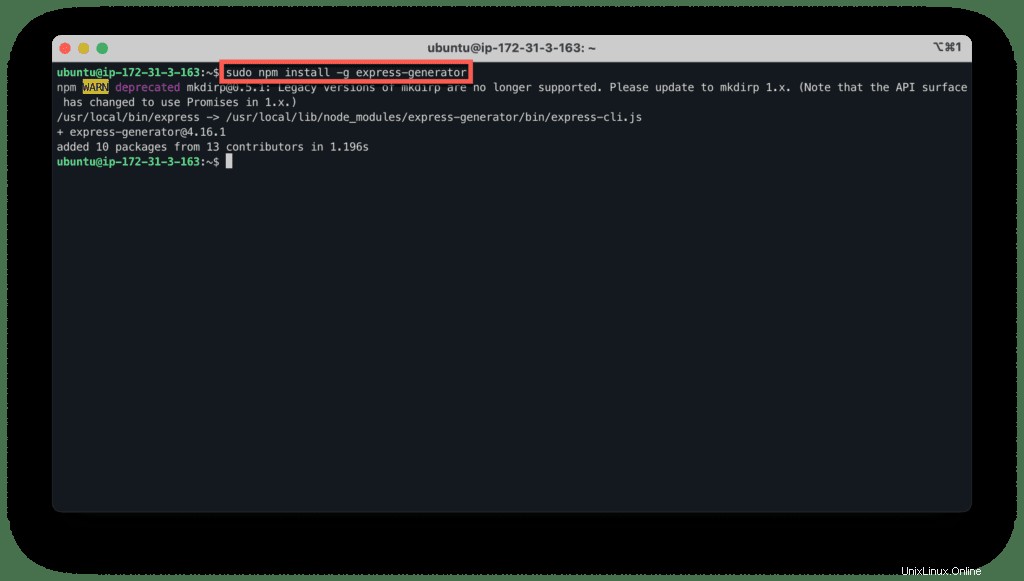
Zavedení projektu Express.js
Pojďme vytvořit nový projekt pomocí Express.js:
express MyFirstProject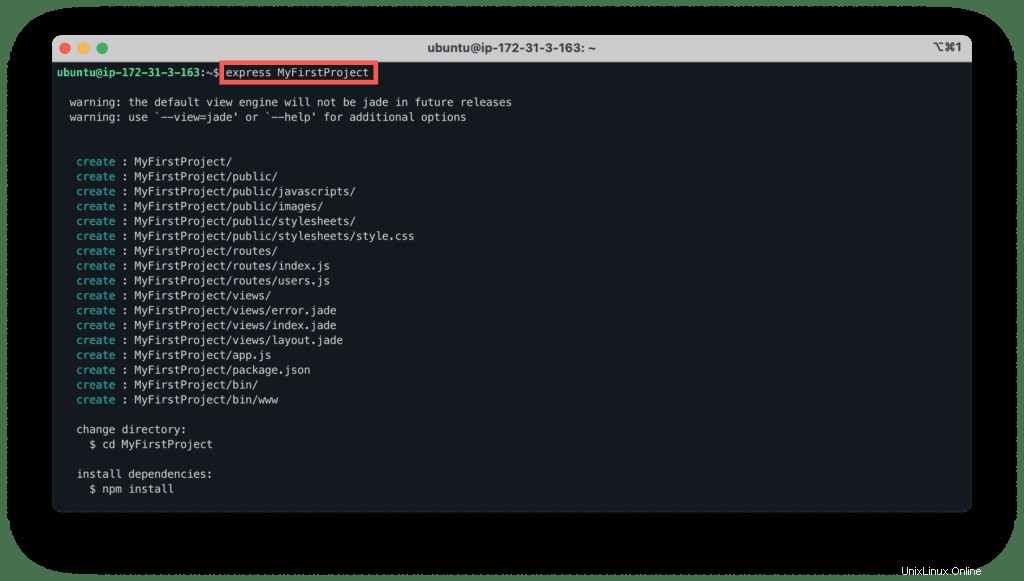
Přesuňte se do adresáře projektu a nainstalujte požadované závislosti NPM:
cd MyFirstProject
npm install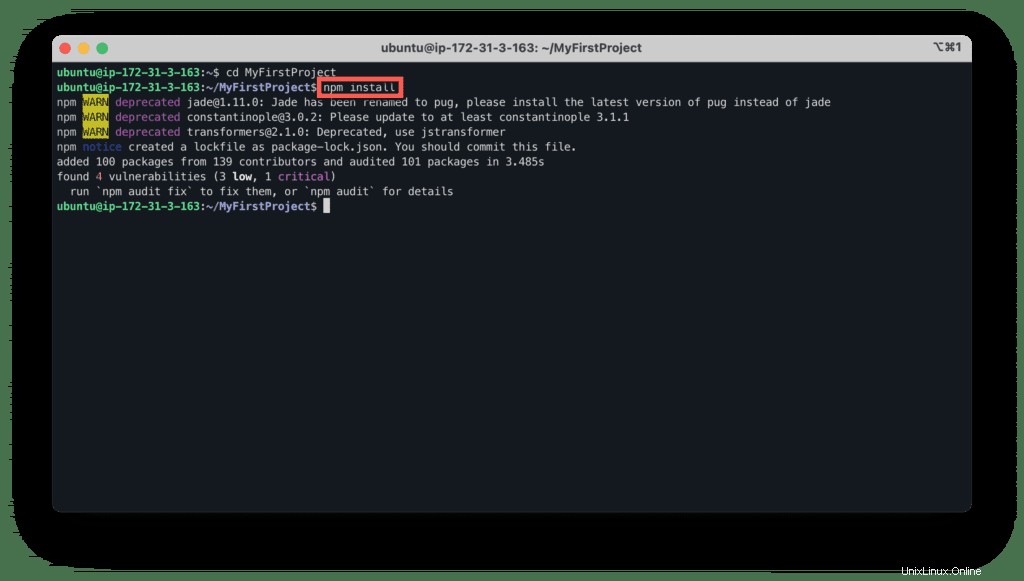
Nyní spustíme expresní webový server:
npm start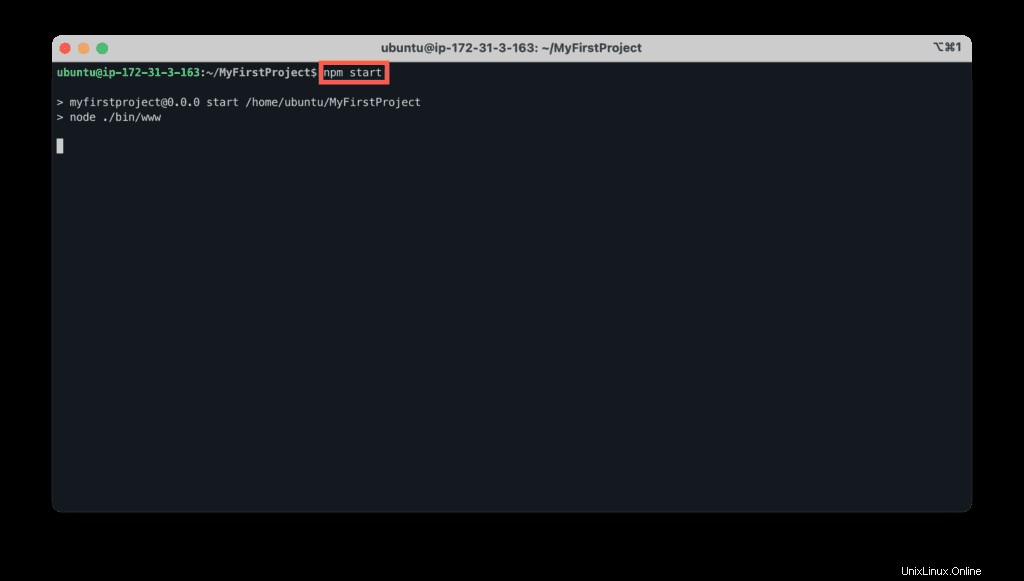
Otevřete prohlížeč a do adresního řádku zadejte IP adresu na portu 3000:
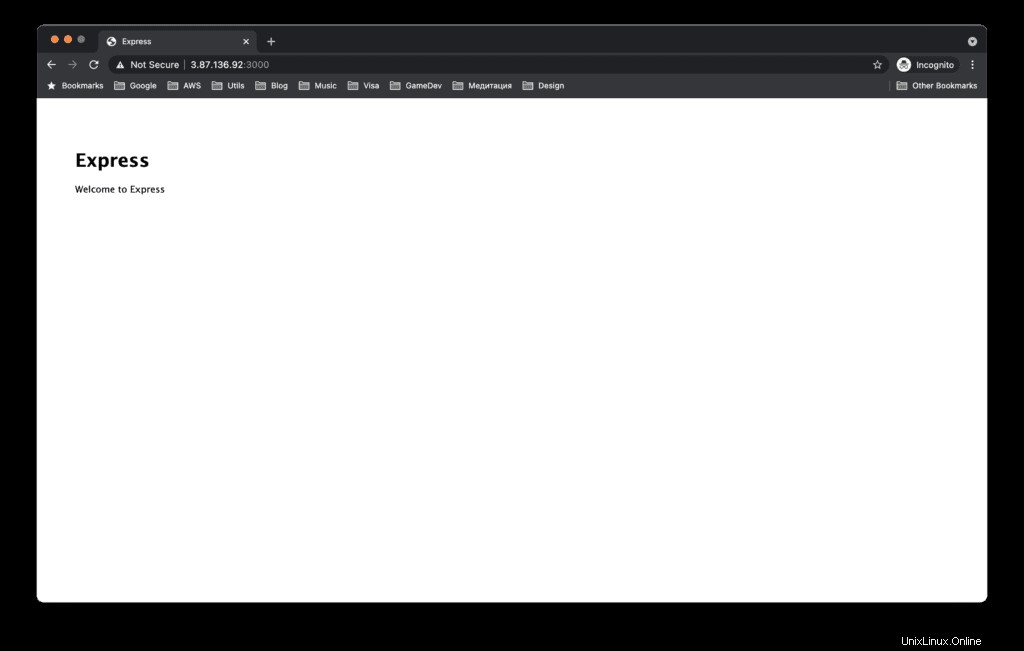
Projekt bootstrap byl úspěšně vytvořen.
Nyní jste připraveni zahájit vývoj aplikací MERN.
Shrnutí
Zásobník MERN se skládá z M ongoDB, E xpress.js, R eact.js a N ode.js, standardní a open-source JavaScript stack pro vývoj webových aplikací.
V tomto příspěvku jsme se zabývali tím, jak nainstalovat a nakonfigurovat MongoDB, Express.js, React.js a Node.js na instanci Ubuntu EC2 v cloudu AWS.